Thủ Thuật
Cách Fake IP trên trình duyệt Chrome – geoproxy, VPN PROXY
Bạn muốn chơi game web bên nước ngoài nhưng máy chủ của họ đã band/block địa chỉ IP của Việt Nam khiến bạn không thể truy cập được. Hoặc bạn chỉ cần một tiện ích nào đó như: geoproxy, VPN PROXY giúp Fake IP trên trình duyệt mà không ảnh hưởng gì đến các công việc khác hoạt động bình thường. Do đó hôm nay PKMacBook.com xin giới thiệu đến các bạn 2 cách giúp bạn có thể Fake IP trên trình duyệt Chrome một cách dễ dàng, nhanh chóng, an toàn.

Cách 1: Sử dụng tiện ích HOLA FREE VPN PROXY UNBLOCKER

Bước 1: Các bạn truy cập vào kho tiện ích của Chrome theo địa chỉ:
https://chrome.google.com/webstore/detail/hola-free-vpn-proxy-unblo/gkojfkhlekighikafcpjkiklfbnlmeio?hl=vi
Chọn Thêm vào Chrome để thêm tiện ích vào trình duyệt.
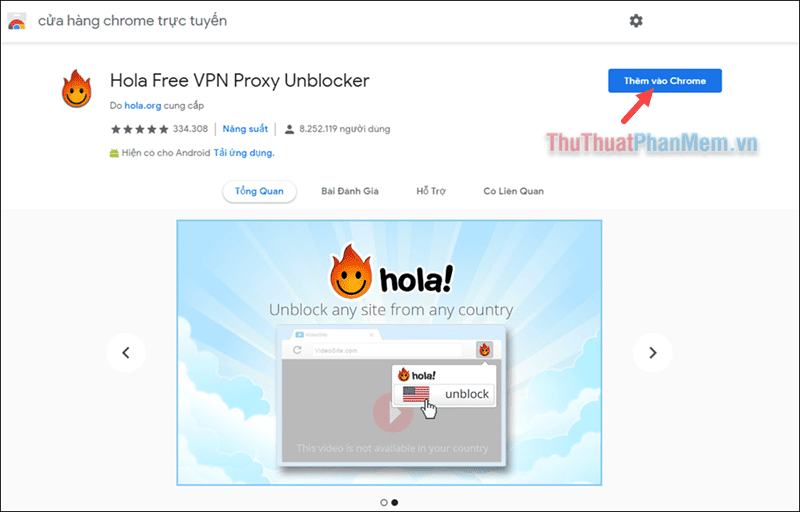
Tiếp tục chọn Add extension.
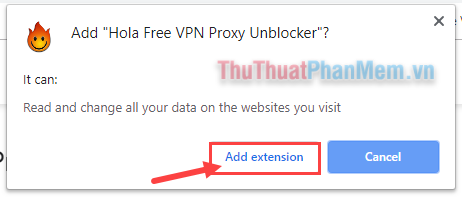
Bước 2: Sau khi cài đặt Hola thành công, Icon của tiện ích sẽ hiển thị trên thanh công cụ của trình duyệt. Để Fake IP trên trình duyệt:
– Điều đầu tiên là các bạn truy cập Website mà bạn bị chặn, hoặc website mà bạn muốn Fake IP để truy cập.
– Sau đó click vào icon biểu tượng của tiện ích trên thanh công cụ của phần mềm.
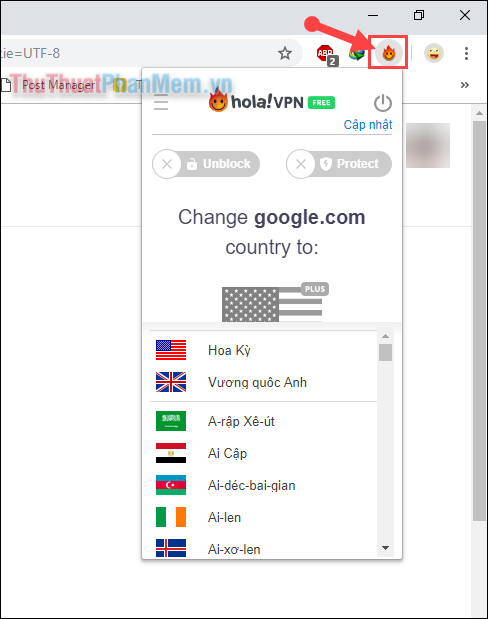
Tại đây ngoài 2 Quốc gia có tốc độ đường truyền cao cũng như ít bị giới hạn IP là Anh và Mỹ (Hoa Kỳ) được gợi ý sẵn cho người dùng. Các bạn cũng có thể tìm kiếm địa chỉ IP của rất nhiều quốc gia khác được sắp xếp theo bảng chữ cái giúp bạn tìm kiếm quốc gia mình cần một cách dễ dàng hơn.
Bước 3: Sau khi chọn được quốc gia bạn muốn Fake IP, bạn ấn trực tiếp vào biểu tượng quốc gia đó (Ví dụ như mình chọn Bra-xin) khi đó phần mềm sẽ tự động chuyển địa chỉ IP trình duyệt của bạn sang quốc gia Bra-xin.
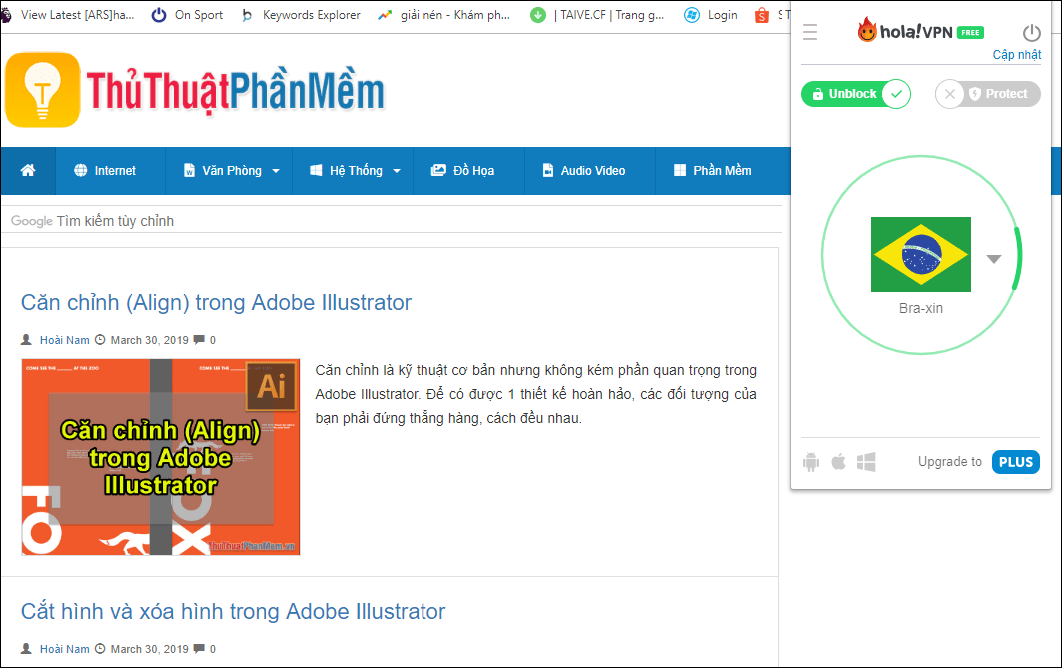
Khi chuyển IP thành công, sẽ có biểu tượng quốc gia cũng như thông báo bạn đã chuyển/ Fake IP thành công.
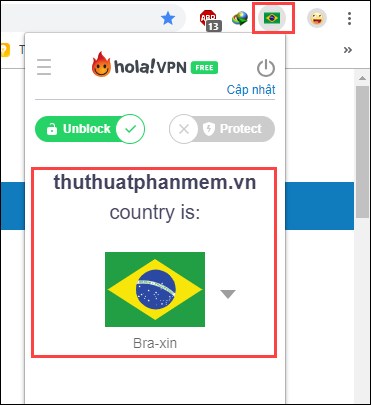
Bước 4: Sau khi xong công việc và muốn chuyển về IP gốc để lướt web trong nước mượt mà hơn. Các bạn có thể tắt Hola theo 2 cách:
– Bấm vào Unblock.
– hoặc ấn vào icon Nguồn.
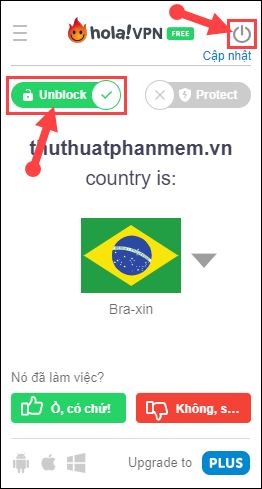
Mặc dù Hola là tiện ích chuyển đổi IP/ FakeIP một cách nhanh chóng và hiệu quả cao. Nhưng với Hola Free bạn chỉ có thể chuyển IP sang một vài nước. Để sử dụng được hết chức năng của Hola bạn cần nâng cấp lên bản Hola Plus với mức phí chỉ $2.99/tháng.
Cách 2: Sử dụng tiện ích GeoProxy

Bước 1: Cũng gần tương tự như với tiện ích Hola. Đầu tiên các bạn truy cập vào Chrome Store để cài đặt tiện ích vào Chrome theo địa chỉ:
https://chrome.google.com/webstore/detail/geoproxy/pooljnboifbodgifngpppfklhifechoe?hl=vi
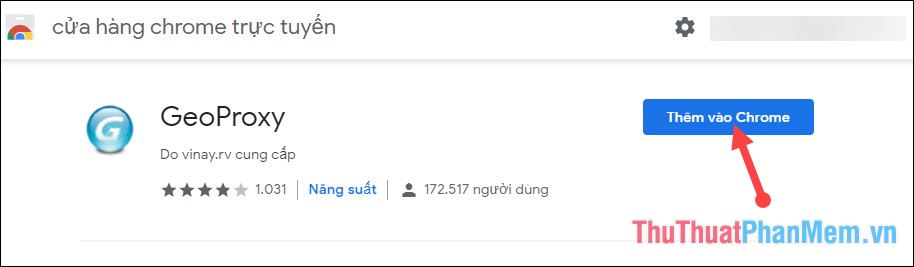
– Chọn Thêm vào Chrome.
– Sau đó chọn tiếp Add extension.
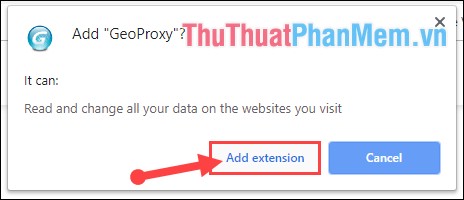
Bước 2: Sau khi cài đặt xong, tiện ích GeoProxy cũng sẽ xuất hiện trên góc phải thanh công cụ của Chrome.
-
- Bạn bấm chuột trái vào Icon của tiện ích.
-
- Lựa chọn quốc gia mà bạn muốn Fake IP sau đó ấn Search.
-
- Khi đó tiện ích sẽ hiển thị 1 loạt IP của quốc gia đó. Hãy lựa chọn Proxy phù hợp để được tốc độ đường truyền tốt nhất cho bạn.
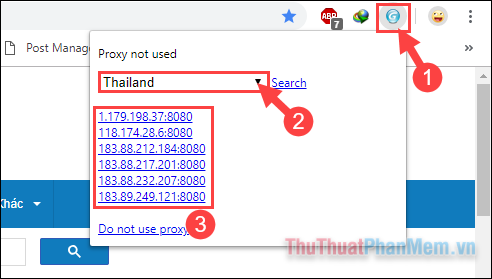
Trên đây là 2 cách rất đơn giản và nhanh chóng mà PKMacBook.com đã giới thiệu giúp bạn có thể Fake IP/ Chuyển đổi IP nhanh chóng trên trình duyệt Google Chrome. Hy vọng qua bài viết bạn có thể dễ dàng thực hiện việc Fake IP cho trình duyệt Chrome của mình. Chúc các bạn thực hiện thành công!!!
Trên đây là 2 cách rất đơn giản và nhanh chóng mà PKMacBook.com đã giới thiệu giúp bạn có thể Fake IP/ Chuyển đổi IP nhanh chóng trên trình duyệt Chrome. Hy vọng qua bài viết bạn có thể dễ dàng thực hiện việc Fake IP cho trình duyệt Chrome của mình. Chúc các bạn thực hiện thành công!!!
Nguồn tham khảo từ Internet
Bài viết cùng chủ đề:
-
Cách viết căn bậc 2 trong Word
-
Cách đánh dấu tích trong Word
-
Cách thu hồi thư đã gửi, Recall mail trong Outlook
-
Cách đổi Inch sang cm trong Word 2016
-
Top 5 Phần mềm thiết kế nhà miễn phí tốt nhất hiện nay 2021
-
Cách chuyển Excel sang PDF, chuyển file Excel sang PDF nhanh chóng, giữ đúng định dạng
-
Cách cài chế độ truy bắt điểm trong CAD
-
Cách đánh số trang trong Word 2016
-
Những stt buông tay hay nhất
-
Cách chụp màn hình Zalo
-
Hướng dẫn cách đặt Tab trong Word
-
Cách chỉnh khoảng cách chuẩn giữa các chữ trong Word
-
Các cách tải nhạc về máy tính đơn giản, nhanh chóng
-
Xoay ngang 1 trang bất kỳ trong Word
-
Cách sửa lỗi chữ trong Word bị cách quãng, chữ bị cách xa trong Word
-
Cách thêm font chữ vào PowerPoint, cài font chữ đẹp cho PowerPoint
















